Cómo solucionar la redacción de la configuración del proxy Acceso al error denegado
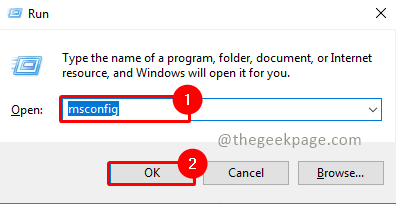
- 2246
- 358
- Sta. Enrique Santiago
"Error de redacción de la configuración del proxy el acceso denegado" se encuentra entre los errores comunes que enfrentan los usuarios de Windows al intentar iniciar sesión. Esto también puede ocurrir al intentar ejecutar un comando en el símbolo del sistema. Hay muchas razones conocidas para este mensaje de error, aunque puede parecerle al usuario que este error no aparece sin razón aparente. Podría haber ciertas tareas programadas en su computadora y un programa de terceros puede estar tratando de iniciar el símbolo del sistema y ejecutar esas tareas. El sistema operativo enfrenta ciertos problemas de permiso en el momento que conduce al mensaje de error que aparece en la pantalla del usuario. En caso de que se enfrente a tales mensajes de error y esté buscando una solución, esta publicación lo guiará para resolverlo.
Tabla de contenido
- Método 1: Realizar una acción de arranque limpia
- Método 2: Limpieza de las aplicaciones de inicio
- Método 3: Establezca el host de la consola de Windows como la aplicación terminal predeterminada
- Método 4: Liberar y Renovar la dirección IP
- Método 5: Restablecer Windows
Método 1: Realizar una acción de arranque limpia
Paso 1: presione el Win + R Para abrir el Correr solicitud.
Paso 2: En el cuadro de diálogo de la aplicación, escriba msconfig y haga clic en DE ACUERDO abrir Configuración del sistema.
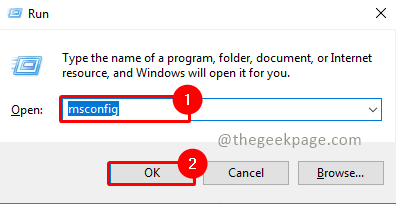
Paso 3: en la configuración del sistema, abra el Servicios pestaña.
Paso 4: Seleccionar Esconder todos los servicios de Microsoft.
Nota: Esto ocultará todos los servicios importantes de Microsoft.
Paso 5: seleccione el Desactivar todo botón
Paso 6: Seleccione Aplicar y DE ACUERDO Para guardar los cambios.

Nota: recibirá un mensaje para reiniciar el sistema. Por favor, hazlo.
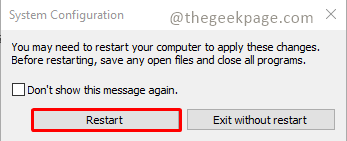
Paso 7: Una vez que se reinicie el sistema, verifique si el terminal de Windows abre con un mensaje de error.
Método 2: Limpieza de las aplicaciones de inicio
Paso 1: presione el Win + R Claves para abrir Correr.
Paso 2: Tipo Taskmgr y haga clic en DE ACUERDO.
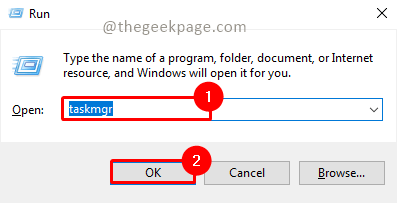
Nota: Alternativamente, puede usar la tecla de acceso directo Ganar+ x y haga clic en Administrador de tareas.
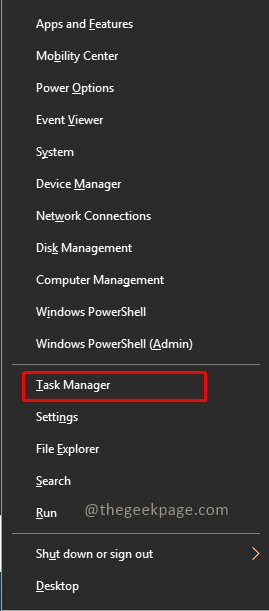
Paso 3: Abra el Puesta en marcha pestaña en el administrador de tareas.
Paso 4: seleccione las aplicaciones que se ejecutan durante el inicio del sistema y haga clic en Desactivar.
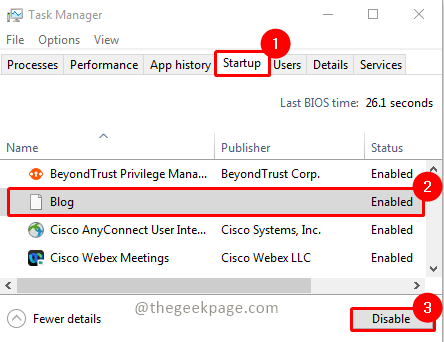
Paso 5: Una vez que todas las aplicaciones estén deshabilitadas, cierre el Administrador de tareas
Nota: Una vez que complete los pasos anteriores, reinicie y verifique si el problema está resuelto. Verifique que la aplicación en particular cause este problema activando las aplicaciones una por una para el inicio.
Método 3: Establezca el host de la consola de Windows como la aplicación terminal predeterminada
Paso 1: Presione FGanar+ yo abrir Ajustes.
Paso 2: Abra el Privacidad y seguridad pestaña en el panel izquierdo.
Paso 3: debajo del Seguridad Sección, seleccione Para desarrolladores.
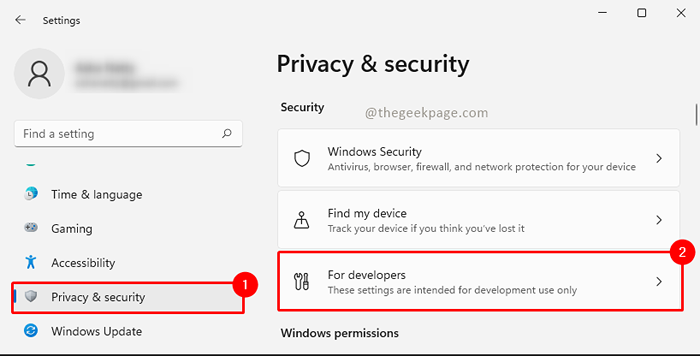
Paso 4: Desplácese hacia abajo hasta la sección Terminal y seleccione Host de la consola de Windows.
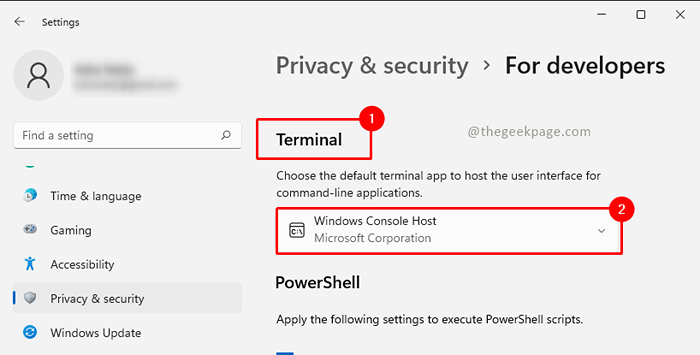
Paso 5: Cierre el Ajustes Aplicar y reiniciar la computadora.
Método 4: Liberar y Renovar la dirección IP
Paso 1: presione el Ganar + x teclas y seleccionar Windows PowerShell (administrador) opción.
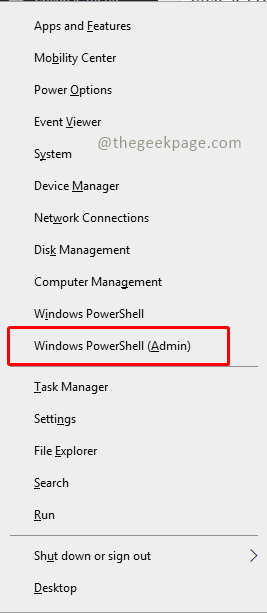
Paso 2: escriba el siguiente comando a continuación para liberar su dirección IP y presione Ingresar.
ipconfig/versión
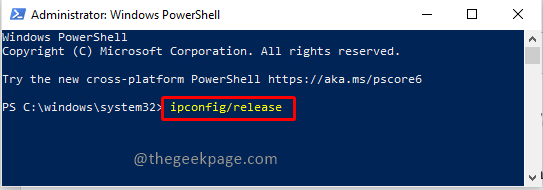
Paso 3: Escriba el siguiente comando para renovar su dirección IP y presione Ingresar.
ipconfig/renovar
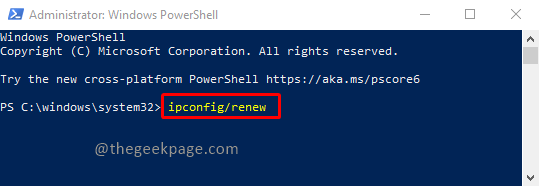
Cierre el terminal y verifique si el problema está resuelto.
Método 5: Restablecer Windows
Si el problema persiste, prueba el reiniciado de Windows. Puede consultar este artículo para restablecer su sistema.
Nota: Puede perder algunas de sus configuraciones y aplicaciones al restablecer. Piense dos veces antes de continuar con este método.
Eso es todo!! Por favor comente y háganos saber qué solución funcionó para usted. Gracias por leer!!
- « Cómo arreglar la pantalla Black de Valorant en el problema de inicio
- Cómo restablecer la cinta a la configuración predeterminada en cualquier producto de MS Office »

